Centos7 に Nginx をインストールして Lua を統合する方法
#準備
インストールされた Linux がインターネットに接続でき、Linux ポートが通常どおり外部で使用できる場合は、次の 2 つの手順は無視できます1 .ip を自動的に取得するように設定します
(1) Linux でコマンド[root@localhost ~]ip addr #查看ip [root@localhost ~]nmcli connection show

[root@localhost ~]vi /etc/sysconfig/network-scripts/ifcfg-ens33
## に変更します#(3) ネットワークサービスを再起動します
[root@localhost ~]# systemctl restart network
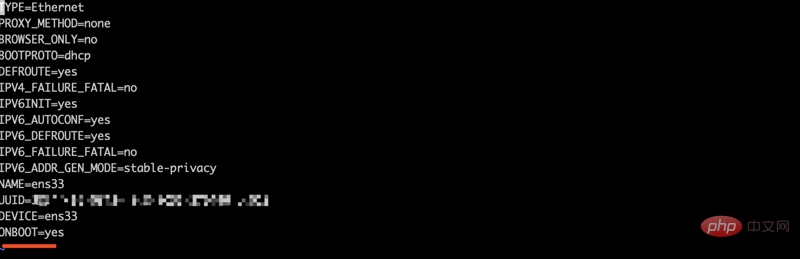
systemctl stop firewalld.service #停止firewall
systemctl disable firewalld.service #禁止firewall开机启动
3. 準備する場合インストールするには、wget コマンドがないことがわかります。以下のプロンプトが表示されたときに wget コマンドがない場合は、この手順を実行できます。
[root@localhost ~]#yum -y install wget
インストール
1. 依存環境のインストール
[root@localhost ~]#yum -y install gcc zlib zlib-devel pcre-devel openssl openssl-devel
2. luajit のインストール
#次の場所に luajit フォルダーを作成しました。 /usr/local path
[root@localhost luajit]#wget http://luajit.org/download/luajit-2.0.2.tar.gz [root@localhost luajit]#tar –xvf luajit-2.0.2.tar.gz [root@localhost luajit]#cd luajit-2.0.2 [root@localhost luajit-2.0.2]#make install
(1) ngx_devel_kit、lua-nginx-module、nginx
をダウンロードします。
/usr/local パスの下に nginx フォルダーを作成しました
[root@localhost nginx]#wget https://github.com/simpl/ngx_devel_kit/archive/v0.3.0.tar.gz [root@localhost nginx]#wget https://github.com/openresty/lua-nginx-module/archive/v0.10.9rc7.tar.gz [root@localhost nginx]#wget http://nginx.org/download/nginx-1.12.1.tar.gz #注意下载后的压缩包没有文件名称,但是根据版本号能区分是哪个文件 [root@localhost nginx]#tar -xvf v0.3.0.tar.gz [root@localhost nginx]#tar -xvf v0.10.9rc7.tar.gz [root@localhost nginx]#tar -xvf nginx-1.12.1.tar.gz
(2)nginx をコンパイルします
[root@localhost nginx]# cd nginx-1.12.1 [root@localhost nginx-1.12.1]#./configure --prefix=/usr/local/nginx --add-module=../ngx_devel_kit-0.3.0 --add-module=../lua-nginx-module-0.10.9rc7
(3)インストール
[root@localhost nginx-1.12.1]#make [root@localhost nginx-1.12.1]#make install
(4)nginx を起動します
nginx の起動時にエラーが発生する可能性があります
libluajit-5.1 が見つかりません。.so.2 ファイル
##解決策
1. 2 つのファイル liluajit-5.1.so.2 を見つけます。 liluajit-5.1.so.2.0.2 を対応する lib
にコピーします。64 ビットは /usr/lib64
32 ビットは /usr/lib
[root@localhost nginx-1.12.1]#find / -name libluajit-5.1.so.2
 #ファイルはデフォルトで /usr/local/lib/libluajit-5.1.so.2 にインストールされます
#ファイルはデフォルトで /usr/local/lib/libluajit-5.1.so.2 にインストールされます
[root@localhost nginx-1.12.1]#cp /usr/local/lib/libluajit-5.1.so.2 /usr/lib64/ [root@localhost nginx-1.12.1]#cp /usr/local/lib/libluajit-5.1.so.2.0.2 /usr/lib64
サーバー コード ブロックの下に次のコードを追加します
location /hello{
default_type 'text/plain';
content_by_lua 'ngx.say("hello,lua")';
}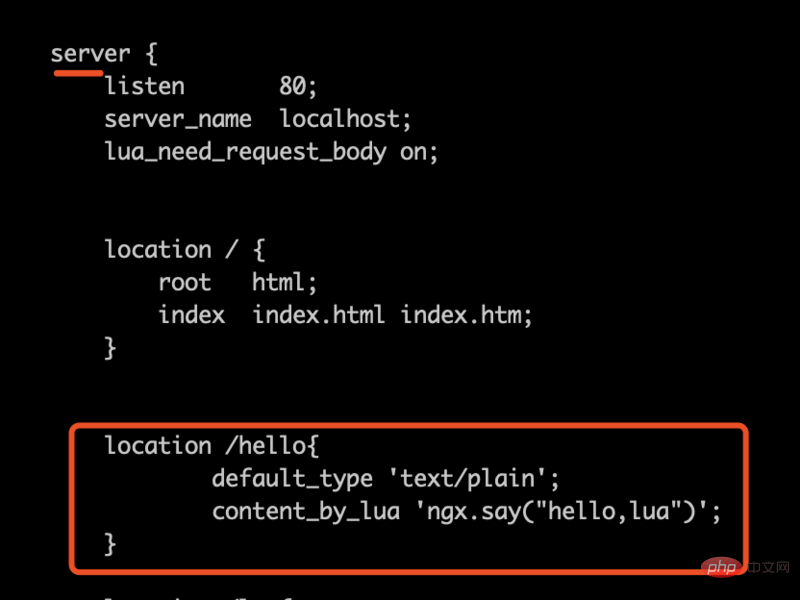 nginx を起動
nginx を起動
[root@localhost nginx-1.12.1]#./configure
ブラウザで仮想対応アドレス http://xxx.xxx.xxx/hello
にアクセスすると、次のように表示されます。次のように############## #以上がCentos7 に Nginx をインストールして Lua を統合する方法の詳細内容です。詳細については、PHP 中国語 Web サイトの他の関連記事を参照してください。

ホットAIツール

Undresser.AI Undress
リアルなヌード写真を作成する AI 搭載アプリ

AI Clothes Remover
写真から衣服を削除するオンライン AI ツール。

Undress AI Tool
脱衣画像を無料で

Clothoff.io
AI衣類リムーバー

AI Hentai Generator
AIヘンタイを無料で生成します。

人気の記事

ホットツール

メモ帳++7.3.1
使いやすく無料のコードエディター

SublimeText3 中国語版
中国語版、とても使いやすい

ゼンドスタジオ 13.0.1
強力な PHP 統合開発環境

ドリームウィーバー CS6
ビジュアル Web 開発ツール

SublimeText3 Mac版
神レベルのコード編集ソフト(SublimeText3)

ホットトピック
 7569
7569
 15
15
 1386
1386
 52
52
 87
87
 11
11
 28
28
 107
107
 nginxでクラウドサーバードメイン名を構成する方法
Apr 14, 2025 pm 12:18 PM
nginxでクラウドサーバードメイン名を構成する方法
Apr 14, 2025 pm 12:18 PM
クラウドサーバーでnginxドメイン名を構成する方法:クラウドサーバーのパブリックIPアドレスを指すレコードを作成します。 NGINX構成ファイルに仮想ホストブロックを追加し、リスニングポート、ドメイン名、およびWebサイトルートディレクトリを指定します。 nginxを再起動して変更を適用します。ドメイン名のテスト構成にアクセスします。その他のメモ:SSL証明書をインストールしてHTTPSを有効にし、ファイアウォールがポート80トラフィックを許可し、DNS解像度が有効になることを確認します。
 Nginxが開始されるかどうかを確認する方法
Apr 14, 2025 pm 01:03 PM
Nginxが開始されるかどうかを確認する方法
Apr 14, 2025 pm 01:03 PM
nginxが開始されるかどうかを確認する方法:1。コマンドラインを使用します:SystemCTLステータスnginx(Linux/unix)、netstat -ano | FindStr 80(Windows); 2。ポート80が開いているかどうかを確認します。 3.システムログのnginx起動メッセージを確認します。 4. Nagios、Zabbix、Icingaなどのサードパーティツールを使用します。
 Dockerでミラーを作成する方法
Apr 15, 2025 am 11:27 AM
Dockerでミラーを作成する方法
Apr 15, 2025 am 11:27 AM
Docker画像を作成する手順:ビルド命令を含むDockerFileを書きます。 Docker Buildコマンドを使用して、ターミナルで画像を作成します。画像にタグを付け、Dockerタグコマンドを使用して名前とタグを割り当てます。
 Nginxバージョンを確認する方法
Apr 14, 2025 am 11:57 AM
Nginxバージョンを確認する方法
Apr 14, 2025 am 11:57 AM
nginxバージョンを照会できるメソッドは次のとおりです。nginx-vコマンドを使用します。 nginx.confファイルでバージョンディレクティブを表示します。 nginxエラーページを開き、ページタイトルを表示します。
 nginxサーバーを開始する方法
Apr 14, 2025 pm 12:27 PM
nginxサーバーを開始する方法
Apr 14, 2025 pm 12:27 PM
NGINXサーバーを起動するには、異なるオペレーティングシステムに従って異なる手順が必要です。Linux/UNIXシステム:NGINXパッケージをインストールします(たとえば、APT-GetまたはYumを使用)。 SystemCtlを使用して、NGINXサービスを開始します(たとえば、Sudo SystemCtl Start NGinx)。 Windowsシステム:Windowsバイナリファイルをダウンロードしてインストールします。 nginx.exe実行可能ファイルを使用してnginxを開始します(たとえば、nginx.exe -c conf \ nginx.conf)。どのオペレーティングシステムを使用しても、サーバーIPにアクセスできます
 Nginxが起動されているかどうかを確認する方法は?
Apr 14, 2025 pm 12:48 PM
Nginxが起動されているかどうかを確認する方法は?
Apr 14, 2025 pm 12:48 PM
Linuxでは、次のコマンドを使用して、nginxが起動されるかどうかを確認します。SystemCTLステータスNGINXコマンド出力に基づいて、「アクティブ:アクティブ(実行)」が表示された場合、NGINXが開始されます。 「アクティブ:非アクティブ(dead)」が表示されると、nginxが停止します。
 Linuxでnginxを開始する方法
Apr 14, 2025 pm 12:51 PM
Linuxでnginxを開始する方法
Apr 14, 2025 pm 12:51 PM
Linuxでnginxを開始する手順:nginxがインストールされているかどうかを確認します。 systemctlを使用して、nginxを開始してnginxサービスを開始します。 SystemCTLを使用して、NGINXがシステムスタートアップでNGINXの自動起動を有効にすることができます。 SystemCTLステータスNGINXを使用して、スタートアップが成功していることを確認します。 Webブラウザのhttp:// localhostにアクセスして、デフォルトのウェルカムページを表示します。
 Windowsでnginxを構成する方法
Apr 14, 2025 pm 12:57 PM
Windowsでnginxを構成する方法
Apr 14, 2025 pm 12:57 PM
Windowsでnginxを構成する方法は? nginxをインストールし、仮想ホスト構成を作成します。メイン構成ファイルを変更し、仮想ホスト構成を含めます。 nginxを起動またはリロードします。構成をテストし、Webサイトを表示します。 SSLを選択的に有効にし、SSL証明書を構成します。ファイアウォールを選択的に設定して、ポート80および443のトラフィックを許可します。




